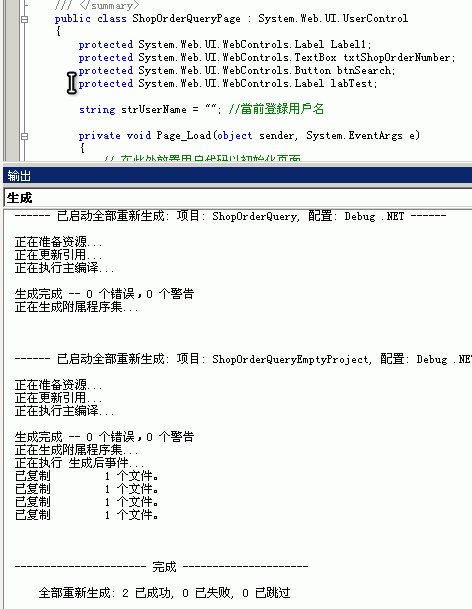处理是一种简化的脚本语言,也称作宏。它应用于DOS和Windows系统中,它是由DOS或者Windows系统内嵌的命令解释器(通常是COMMAND. COM或者CMD.EXE)解
批处理文件图标
释运行。类似于Unix中的Shell脚本。批处理文件具有.bat或者.cmd的扩展
批处理窗口
名,其最简单的例子,是逐行书写在命令行中会用到的各种命令。更复杂的情况,需要使用if,for,goto等命令控制程序的运行过程,如同C,Basic等中高级语言一样。如果需要实现更复杂的应用,利用外部程序是必要的,这包括系统本身提供的外部命令和第三方提供的工具或者软件。批处理文件,或称为批处理程序,是由一条条的DOS命令组成的普通文本文件,可以用记事本直接编辑或用DOS命令创建,也可以用DOS下的文本编辑器Edit.exe来编辑。在“命令提示”下键入批处理文件的名称,或者双击该批处理文件,系统就会调用Cmd.exe运行该批处理程序。一般情况下,每条命令占据一行;当然也可以将多条命令用特定符号(如:&、&&、|、||等)分隔后写入同一行中;还有的情况就是像if、for等较高级的命令则要占据几行甚至几十几百行的空间。系统在解释运行批处理程序时,首先扫描整个批处理程序,然后从第一行代码开始向下逐句执行所有的命令,直至程序结尾或遇见exit命令或出错意外退出。
编辑本段简单批处理命令简介
echo 命令
打开回显或关闭请求回显功能,或显示消息。如果没有任何参数,echo
批处理与联机处理
命令将显示当前回显设置。
语法
echo [{on|off}] [message]
Sample:@echo off / echo hello world
在实际应用中我们会把这条命令和重定向符号(也称为管道符号,一般用> >> ^)结合来实现输入一些命令到特定的文件中。
rem 命令
注释命令,类似于在C语言中的/*--------*/,它并不会被执行,只是起一个注释的作用,便于别人阅读
和你自己日后修改。
:: 也具有rem的功能
但::和rem还是有区别的,当关闭回显时,rem和::后的内容都不会显示。
顺序批处理
但是当打开回显时,rem和rem
后的内容会显示出来,然而::后的内容仍然不会显示。
Rem Message
Sample:@Rem Here is the description.
pause 命令
暂停命令。运行 Pause 命令时,将显示下面的消息:
Press any key to continue. . .(或:请按任意键继续. . .)
Sample:
@echo off
:begin
copy G:*.* d:\back
echo 请插入另一张光盘...
pause
goto begin
在这个例子中,驱动器 G 中磁盘上的所有文件均复制到d:\back中。显示的注释提示您将另一张光盘
盘放入驱动器 G 时,pause 命令会使程序挂起,以便您更换光盘,然后按任意键继续处理。
call 命令
从一个批处理程序调用另一个批处理程序,并且不终止父批处理程序。call
批处理功能界面
命令接受用作调用目标的
标签。如果在脚本或批处理文件外使用 Call,它将不会在命令行起作用。
语法
call [[Drive:][Path] FileName ] [:label [arguments]]
参数
[Drive:}[Path] FileName
指定要调用的批处理程序的位置和名称。
start 命令
调用外部程序,所有的DOS命令和命令行程序都可以由start命令来调用。
如:start calc.exe即可打开Windows的计算器。
常用参数:
MIN 开始时窗口最小化
SEPARATE 在分开的空间内开始 16 位 Windows 程序
HIGH 在 HIGH 优先级类别开始应用程序
REALTIME 在 REALTIME 优先级类别开始应用程序
WAIT 启动应用程序并等候它结束
parameters 这些为传送到命令/程序的参数
执行的应用程序是 32-位 GUI 应用程序时,CMD.EXE 不等应用程序
常见批处理案例
终止就返回命令提示。如果在命令
脚本内执行,该新行为则不会发生。
goto 命令
跳转命令。程序指针跳转到指定的标签,从标签后的第一条命令开始继续执行批处理程序。
语法:goto label (label是参数,指定所要转向的批处理程序中的行。)
Sample:
if {%1}=={} goto noparms
if {%2}=={} goto noparms(如果这里的if、%1.%2你不明白的话,先跳过去,后面会有详细的解释
。)
@Rem check parameters if null show usage
:noparms
echo Usage: monitor.bat ServerIP PortNumber
goto end
标签的名字可以随便起,但是最好是有意义的字母啦,字母前加个:
选择批处理
用来表示这个字母是标签,goto
命令就是根据这个:来寻找下一步跳到到那里。最好有一些说明这样你别人看起来才会理解你的意图啊。
set 命令
显示、设置或删除变量。
显示变量:set 或 set s 前者显示批处理当前已定义的所有变量及其值,后者显示所有以s开头的变量及值。
设置变量:set aa=abcd 此句命令便可向变量aa赋值abcd。如果变量aa已被定义,则aa的值被修改为abcd;若aa尚未定义,则此句命令即可定义新的变量aa,同时为变量aa赋予初始值abcd。
删除变量:set aa= 此句命令即可删除变量aa。若变量aa已被定义,则删除变量aa;若aa尚未定义,则此句命令无实质意义。
需要说明的是,批处理中的变量是不区分类型的,不需要像C语言中的变量那样还要区分int、float、char等。比如执行set aa=345后,变量aa的值既可以被视为数字345,也可以被视为字符串345。
set命令具有扩展功能,如用作交互输入、字符串处理、数值计算等,属于高级命令范畴。
编辑本段批处理符号简介
回显屏蔽 @
表示不显示@后面的命令,在入侵过程中(例如使用批处理来格式化敌人
批处理过程
的硬盘)自然不能让对方看到你使用的命令啦。
@用法举例:通过运行批处理文件对比pause和@pause命令即可明了@的效果。
重定向1 >与>>
将输出信息重定向到指定的设备或文件。系统默认输出到显示器。
如:echo aaaaa>a.txt 即可将本在显示器上显示的信息aaaaa输出到文件a.txt中,屏幕上没有任何显示。如果文件a.txt本来已经存在,该命令将首先擦除a.txt中的所有信息,然后写入信息aaaaa;若a.txt本来就不存在,该命令即可新建一个a.txt文件,并写入信息aaaaa。
echo aaaaa>>a.txt 类似于echo aaaaa>a.txt。区别在于:如果a.txt本已存在,>a.txt会擦除a.txt中的原有内容,而>>a.txt并不擦除原有内容,仅在a.txt文件的末尾添加信息aaaaa。a.txt不存在时,二者没有差别。
重定向2 <
将输入信息来源重定向为指定的设备或文件。系统默认从显示器读取输入信息。
重定向使用举例:
=========================================
@echo off
echo abcdefg——这是文件a.txt中的信息>a.txt
echo 请任意输入字符,以回车结束:
set /p ifo=
cls
echo 【 从屏幕获得的输入信息 】
echo %ifo%
set /p ifo=<a.txt
echo 【 从文件a.txt获得的输入信息 】
echo %ifo%
pause>nul
=========================================
读者观察命令与输出即可体会到重定向的功能和效果。
管道符号 |
将管道符号前面命令的输出结果重定向输出到管道符号后面的命令中去,作为后面命令的输入。使用格式为:command_1|command_2
管道符号使用举例:
=========================================
@echo off
echo aaaa>a.txt
del /p a.txt
pause
=========================================
@echo off
echo aaaa>a.txt
echo y|del /p a.txt
pause
=========================================
对比以上两个批处理执行结果,读者即可明白管道符的用法和效果。
需要说明的是,上面del命令添加开关/p只是为了让读者明白管道符号的使用方法,实际删除文件时不加/p开关即可实现无提示直接删除。
转义符 ^
将特殊符号转化为一般符号,即剥离特殊符号的特殊地位。特殊符号指:| & > <
比如,如果我们想输出符号“>”,直接用命令 echo > 是不行的,必须修改为 echo ^> 。其余几个特殊符号类似需要有同样的处理。
转义字符使用举例:
=========================================
@echo off
echo aaaa>a.txt
echo 第一句echo执行完毕
echo aaaa^>a.txt
echo 第二句echo执行完毕
pause
=========================================
比较上面的两句echo,第一句echo将信息aaaa输出到了文件a.txt,而第二句echo则在直接屏幕上显示出aaaa>a.txt
逻辑命令符
逻辑命令符包括:&、&&、||
&-它的作用是用来连接n个DOS命令,并把这些命令按顺序执行,而不管是否有命令执行失败;
&&-当&&前面的命令成功执行时,执行&&后面的命令,否则不执行;
||-当||前面的命令失败时,执行||后面的命令,否则不执行。
=========================================
@echo off
echo ^|^|
reg add HKCU /v try /f||echo **失败**
reg add HKCU1 /v try /f||echo **成功**
echo ^&^&
reg delete HKCU /v try /f&&echo **成功**
reg delete HKCU /v try /f&&echo **失败**
echo ^&
reg delete HKCU /v try /f&echo **也许成功**
reg delete HKCU /v try /f&echo **也许失败**
pause
=========================================
执行reg add或reg delete后,系统会给出执行结果;我们通过echo命令也给出了“执行结果”。对比系统和我们自己给出的结果,既可以验证逻辑命令的判断机理。
编辑本段常用DOS命令释义
文件夹管理
cd 显示当前目录名或改变当前目录。
md 创建目录。
rd 删除一个目录。
dir 显示目录中的文件和子目录列表。
tree 以图形显示驱动器或路径的文件夹结构。
path 为可执行文件显示或设置一个搜索路径。
copy 复制文件和目录树。
文件管理
type 显示文本文件的内容。
copy 将一份或多份文件复制到另一个位置。
del 删除一个或数个文件。
move 移动文件并重命名文件和目录。(Windows XP Home Edition中没有)
ren 重命名文件。
replace 替换文件。
attrib 显示或更改文件属性。
find 搜索字符串。
fc 比较两个文件或两个文件集并显示它们之间的不同
网络命令
ping 进行网络连接测试、名称解析
ftp 文件传输
net 网络命令集及用户管理
telnet 远程登陆
ipconfig显示、修改TCP/IP设置
msg 给用户发送消息
arp 显示、修改局域网的IP地址-物理地址映射列表
系统管理
at 安排在特定日期和时间运行命令和程序
shutdown立即或定时关机或重启
tskill 结束进程
taskkill结束进程(比tskill高级,但WinXPHome版中无该命令)
tasklist显示进程列表(Windows XP Home Edition中没有)
sc 系统服务设置与控制
reg 注册表控制台工具
powercfg控制系统上的电源设置
对于以上列出的所有命令,在cmd中输入命令+/?即可查看该命令的帮助信息。如find /?
编辑本段语句结构释义
类似于C语言,批处理也有它的语句结构。批处理的语句结构主要有选择结构(if语句)、循环结构(for语句)等。
if语句(选择结构)
if语句实现条件判断,包括字符串比较、存在判断、定义判断等。通过条件判断,if语句即可以实现选择功能。
1.字符串比较
if语句仅能够对两个字符(串)是否相同、先后顺序进行判断等。其命令格式为:
IF [not] string1 compare-op string2 command1 [else command2]
其中,比较操作符compare-op有以下几类:
== - 等于
EQU - 等于
NEQ - 不等于
LSS - 小于
LEQ - 小于或等于
GTR - 大于
GEQ - 大于或等于
选择开关/i则不区分字符串大小写;选择not项,则对判断结果进行逻辑非。
字符串比较示例:
===============================================
@echo off
set str1=abcd1233
set str2=ABCD1234
if %str1%==%str2% (echo 字符串相同!) else (echo 字符串不相同!)
if /i %str1% LSS %str2% (echo str1^<str2) else (echo str1^>=str2)
echo.
set /p choice=是否显示当前时间?(y/n)
if /i not %choice% EQU n echo 当前时间是:%date% %time%
pause>nul
===============================================
对于最后一个if判断,当我们输入n或N时的效果是一样的,都不会显示时间。如果我们取消开关/i,则输入N时,依旧会显示时间。
另外请注意一下几个细节:1-echo str1^<str2和echo str1^>=str2;2-echo.。
2.存在判断
存在判断的功能是判断文件或文件夹是否存在。其命令格式为:
IF [NOT] EXIST filename command1 [else command2]
===============================================
@echo off
if exist %0 echo 文件%0是存在的!
if not exist %~df0 (
echo 文件夹%~df0不存在!
) else echo 文件夹%~df0存在!
pause>nul
===============================================
这里注意几个地方:
1-存在判断既可以判断文件也可以判断文件夹;
2-%0即代表该批处理的全称(包括驱动器盘符、路径、文件名和扩展类型);
3-%~df0是对%0的修正,只保留了其驱动器盘符和路径,详情请参考for /?,属高级批处理范畴;
4-注意if语句的多行书写,多行书写要求command1的左括号必须和if在同一行、else必须和command1的右括号同行、command2的左括号必须与else同行、command1和command2都可以有任意多行,即command可以是命令集。
3.定义判断
定义判断的功能是判断变量是否存在,即是否已被定义。其命令格式为:
IF [not] DEFINED variable command1 [else command2]
存在判断举例:
===============================================
@echo off
set var=111
if defined var (echo var=%var%) else echo var尚未定义!
set var=
if defined var (echo var=%var%) else echo var尚未定义!
pause>nul
===============================================
对比可知,"set var="可以取消变量,收回变量所占据的内存空间。
4.结果判断
masm %1.asm
if errorlevel 1 pause & edit %1.asm
link %1.obj
先对源代码进行汇编,如果失败则暂停显示错误信息,并在按任意键后自动进入编辑界面;否则用link程序连接生成的obj文件,这种用法是先判断前一个命令执行后的返回码(也叫错误码,DOS程序在运行完后都有返回码),如果和定义的错误码符合(这里定义的错误码为1),则执行相应的操作(这里相应的操作为pause & edit %1.asm部分)。
另外,和其他两种用法一样,这种用法也可以表示否定。用否定的形式仍表达上面三句的意思,代码变为:
masm %1.asm
if not errorlevel 1 link %1.obj
pause & edit %1.asm
for语句(循环结构)
for语句可以实现类似于C语言里面的循环结构,当然for语句的功能要更强大一点,通过不同的开关可以实现更多的功能。for语句有多个开关,不同开关将会实现不同的功能。
1.无开关
无开关的for语句能够对设定的范围内进行循环,是最基本的for循环语句。其命令格式为:
FOR %%variable IN (set) DO command
其中,%%variable是批处理程序里面的书写格式,在DOS中书写为%variable,即只有一个百分号(%);set就是需要我们设定的循环范围,类似于C语言里面的循环变量;do后面的command就是循环所执行的命令,即循环体。
无开关for语句举例:
===============================================
@echo off
for %%i in (a,"b c",d) do echo %%i
pause>nul
===============================================
2.开关/L
含开关/L的for语句,可以根据set里面的设置进行循环,从而实现对循环次数的直接控制。其命令格式为:
FOR /L %%variable IN (start,step,end) DO command
其中,start为开始计数的初始值,step为每次递增的值,end为结束值。当end小于start时,step需要设置为负数。
含开关/L的for语句举例(创建5个文件夹):
===============================================
@echo off
for /l %%i in (1,2,10) do md %%i
pause
===============================================
上例将新建5个文件夹,文件夹名称依次为1.3.5.7.9。可以发现,%%i的结束值并非end的值10,而是不大于end的一个数。
3.开关/F
含开关/F的for语句具有最强大的功能,它能够对字符串进行操作,也能够对命令的返回值进行操作,还可以访问硬盘上的ASCII码文件,比如txt文档等。其命令格式为:
FOR /F ["options"] %%variable IN (set) DO command
其中,set为("string"、'command'、file-set)中的一个;options是(eol=c、skip=n、delims=xxx、tokens=x,y,m-n、usebackq)中的一个或多个的组合。各选项的意义参见for /f。一般情况下,使用较多的是skip、tokens、delims三个选项。
含开关/F的for语句举例:
===============================================
@echo off
echo **No Options:
for /f %%a in ("1,2,10") do echo a=%%a
echo **Options tokens ^& delims:
for /f "tokens=1-3 delims=," %%a in ("1,2,10") do echo a=%%a b=%%b c=%%c
pause
===============================================
@echo off
echo 本文件夹里面的文件有:
for /f "skip=5 tokens=3* delims= " %%a in ('dir') do (
if not "%%a"=="<DIR>" if not "%%b"=="字节" if not "%%b"=="可用字节" echo %%b
)
pause
===============================================
@echo off
echo 本文件夹里面的文件有:
dir>c:\file.txt
for /f "skip=5 tokens=3* delims= " %%a in (c:\file.txt) do (
if not "%%a"=="<DIR>" if not "%%b"=="字节" if not "%%b"=="可用字节" echo %%b
)
del c:\file.txt
pause
===============================================
对于后面的两个例子,其中options里面的delims= 是可以删除的,因为只要添加了/F开关系统就将delims的值默认为空格。
符号字符串中的最后一个字符星号,
那么额外的变量将在最后一个符号解析之后
分配并接受行的保留文本。本例中也可以改为4,不过文件名中有空格的文件,只能显示空格以前部分
同时我们也看到了,for语句的do后面的command也是可以分行的,只需要保证command的左括号和do在同一行就可以了。
4.开关/D或/R
含开关/D或/R的for语句是与目录或文件有关的命令,一般情况下很少使用。含开关/R的命令有时候被用于通过遍历文件夹来查找某一个文件或文件夹,故而列举此例。
含开关/R的for语句举例(文件夹遍历):
===============================================
@echo off
setlocal enabledelayedexpansion
FOR /R d: %%i IN (.) DO (
set dd=%%i
set "dd=!dd:~0,-1!"
echo !dd!
)
pause
exit
===============================================
上例即可以罗列出D盘下的所有文件夹,其速度要比命令"tree d:"慢多了,不过其返回结果的实用性则远远超过了tree命令。
一般情况下我们不推荐通过遍历文件夹来查找文件,特别是在查找某些程序(比如QQ.exe)的位置时。推荐通过reg命令查找注册表来查找QQ的路径,以保证查找效率。
上例中也出现了几个新面孔,如setlocal、感叹号等。其中,感叹号其实就是变量百分号(%)的强化版。之所以要用!而不用%,是因为在for循环中,当一个变量被多次赋值时,%dd%所获取的仅仅是dd第一次被赋予的值;要想刷新dd的值,就必须首先通过命令"setlocal enabledelayedexpansion"来开启延迟变量开关,然后用!dd!来获取dd的值。
for语句是批处理里面功能最强大、使用最普遍却又最难掌握的一套命令,这也是批处理菜鸟和批处理高手最明显的一个分水岭,一旦掌握了这套命令,那么你就离批处理达人不远了!
编辑本段字符串处理释义
批处理有着具有非常强大的字符串处理能力,其功能绝不低于C语言里面的字符串函数集。批处理中可实现的字符串处理功能有:截取字符串内容、替换字符串特定字段、合并字符串、扩充字符串等功能。下面对这些功能一一进行讲解。
1.截取字符串
截取字符串可以说是字符串处理功能中最常用的一个子功能了,能够实现截取字符串中的特定位置的一个或多个字符。举例说明其基本功能:
=========================================
@echo off
set ifo=abcdefghijklmnopqrstuvwxyz0 12 3456789
echo 原字符串(第二行为各字符的序号):
echo %ifo%
echo 1234567890 123 45678901234567890123456
echo 截取前5个字符:
echo %ifo:~0,5%
echo 截取最后5个字符:
echo %ifo:~-5%
echo 截取第一个到倒数第6个字符:
echo %ifo:~0,-5%
echo 从第4个字符开始,截取5个字符:
echo %ifo:~3,5%
echo 从倒数第14个字符开始,截取5个字符:
echo %ifo:~-14,5%
pause
=========================================
当然,上面的例子只是将字符串处理的基本功能展示出来了,还看不出字符串处理具体有什么用处。下面这个例子是对时间进行处理。
=========================================
@echo off
echo 当前时间是:%time% 即 %time:~0,2%点%time:~3,2%分%time:~6,2%秒%time:~9,2%厘秒
pause
=========================================
2.替换字符串
替换字符串,即将某一字符串中的特定字符或字符串替换为给定的字符串。举例说明其功能:
=========================================
@echo off
set aa=伟大的中国!我为你自豪!
echo 替换前:%aa%
echo 替换后:%aa:中国=中华人民共和国%
echo aa = %aa%
set "aa=%aa:中国=中华人民共和国%"
echo aa = %aa%
pause
=========================================
对于上面的例子有一点说明,对比两个echo aa = %aa%可以发现,如果要修改变量aa的内容的话,就需要将修改结果“%aa:中国=中华人民共和国%”赋值给变量aa。上面的字符串截取也有着同样的特点。
3.字符串合并
其实,合并字符串就是将两个字符串放在一起就可以了。举例说明:
=========================================
@echo off
set aa=伟大的中国!
set bb=我为你自豪!
echo %aa%%bb%
echo aa=%aa%
echo bb=%bb%
set "aa=%aa%%bb%"
echo aa=%aa%
pause
=========================================
同样,如果要改变变量aa的内容的话,就需要将合并结果“%aa%%bb%”赋值给变量aa。
4.扩充字符串
“扩充”这个词汇来自于微软自己的翻译,意思就是对表示文件路径的字符串进行特殊的处理,具体功能罗列如下:
=========================================
~I - 删除任何引号("),扩充 %I
%~fI - 将 %I 扩充到一个完全合格的路径名
%~dI - 仅将 %I 扩充到一个驱动器号
%~pI - 仅将 %I 扩充到一个路径
%~nI - 仅将 %I 扩充到一个文件名
%~xI - 仅将 %I 扩充到一个文件扩展名
%~sI - 扩充的路径只含有短名
%~aI - 将 %I 扩充到文件的文件属性
%~tI - 将 %I 扩充到文件的日期/时间
%~zI - 将 %I 扩充到文件的大小
%~$PATH:I - 查找列在路径环境变量的目录,并将 %I 扩充
到找到的第一个完全合格的名称。如果环境变量名
未被定义,或者没有找到文件,此组合键会扩充到
空字符串
可以组合修饰符来得到多重结果:
%~dpI - 仅将 %I 扩充到一个驱动器号和路径
%~nxI - 仅将 %I 扩充到一个文件名和扩展名
%~fsI - 仅将 %I 扩充到一个带有短名的完整路径名
%~dp$PATH:i - 查找列在路径环境变量的目录,并将 %I 扩充
到找到的第一个驱动器号和路径。
%~ftzaI - 将 %I 扩充到类似输出线路的 DIR
=========================================
以上内容引用于for /?帮助信息。其中的I代表变量I,不过需要说明的是,不是所有的变量都能够进行扩充的,有两个条件:1.该字符串代表一个文件路径;2.变量要用%x来表示,x可取a-z A-Z 0-9共62个字符中的任意一个。举例说明:
=========================================
@echo off
echo 正在运行的这个批处理:
echo 完全路径:%0
echo 去掉引号:%~0
echo 所在分区:%~d0
echo 所处路径:%~p0
echo 文件名:%~n0
echo 扩展名:%~x0
echo 文件属性:%~a0
echo 修改时间:%~t0
echo 文件大小:%~z0
pause
=========================================
其中的%0是批处理里面的参数,代表当前运行的批处理的完全路径。类似的还有%1-%9,分别代表传递来的第1-9个参数。例子如下:
===============================================
@echo off
set aa=C:\Windows\PPP\a.btx
call :deal aaa %aa% "c c" ddd eee
pause>nul
exit
:deal
echo %%0 = %0
echo %%1 = %1
echo %%2 = %2
echo %%3 = %3
echo %%4 = %4
echo %%5 = %5
===============================================
其中,变量aa在之前是不可以扩充的,通过call命令并将aa作为参数传递给子函数:deal,将aa变量转换成了变量%1,即符合%x格式,从而可以进行字符串扩充。
至于%x中x取a-z A-Z的形式,可以复习一下for语句,for语句里面的变量就是用%x来表示的,因而可以直接进行扩充。
编辑本段数值计算简介
批处理里面的数值计算功能较弱,只能够进行整型计算,忽略浮点数的小数部分;同时数值计算的范围也受限于系统位数,对于目前较为常见的32位机来说,数值计算能处理的数值范围为0x80000000h~0x7FFFFFFFh,即-2147483648~+2147483647。
数值计算需要使用set命令,具体格式为“set /a expression”。其中,expression代表计算表达式,计算表达式跟C语言里面的表达式基本上完全一致。set支持的运算符也跟C语言里面的一样,只是没有了増一减一。set支持的运算符及优先级排序如下:
=========================================
() - 分组
! ~ - - 一元运算符(逻辑非、按位非、取负)
* / % - 算数运算符(乘、除得商、除得余数,即取余)
+ - - 算数运算符(加、减)
<< >> - 逻辑移位(左移一位、右移一位)
& - 按位“与”
^ - 按位“异”
| - 按位“或”
= *= /= %= += -= - 赋值
&= ^= |= <<= >>=
, - 表达式分隔符(set可一次处理多个表达式)
=========================================
我们知道,批处理中取变量的值是需要用%或者!的,而在set /a 中,直接用变量名称即可取得变量的值。另外,set支持八进制(数字前缀0)、十进制(数字无前缀)和十六进制(数字前缀0x),且支持不同进制之间的计算,如set /a a=123+0123+0x123,计算及显示结果为十进制。
编辑本段批处理概念方法简介
学习有关批处理的一些比较琐碎、但又比较有价值的一些知识,运用这些知识后,才有条件更好的实现的批处理的功能,并能使批处理摆脱黑白世界而显得更加多姿多彩。
(一)环境变量 所谓“环境变量”,实际上就是C语言里面的“变量”的意思。批处理的变量可以分为两类,由系统定义的系统变量和由用户根据需要自定义的用户变量。
【 1.系统变量 】
批处理的一些变量是由操作系统事先定义好的,可以适用于任何批处理,我们称这些特殊的变量为“系统变量”。系统变量有很多个,包括硬件类、操作系统类、文件路径类、系统时间类等。要查看所有的系统变量,请新打开一个cmd窗口,输入set回车即可。对几个比较常用的变量解释如下:
ComputerName 计算机名,即右键 我的电脑--属性--计算机名 选项卡中的“完整的计算机名称”
ComSpec cmd.exe完整路径名
HomeDrive 系统分区盘符,一般都是C盘,故而HomeDrive=C:
Path 可执行文件默认搜索路径。这个东东非常重要!待会儿单独讲解…
ProgramFiles 就是系统的Program Files的路径啦,一般都是C:\Program Files,这就是安装软件时默认的安装路径了
Prompt 个性化设置cmd提示符的必备武器!不过,我没怎么用过~
SystemDrive 包含系统根目录的分区,其实就是HomeDrive了
SystemRoot 系统根目录路径,一般都是C:\WINDOWS
Temp、Tmp 文件、程序等可使用的临时目录,默认是C:\WINDOWS\Temp或Tmp。几乎所有的程序在运行时都会在这个目录里面“临时”写入文件。一般情况下,程序写入的临时文件都应该被该程序删除,可惜的是,大部分的程序都很健忘,导致这个文件夹占据的空间越来越大,自然也就使我们的系统增肥喽。所以,我们要把它修改到其他分区,并且时时的清理里面的临时文件。
UserName 当前用户名,即所登陆的账户名
UserProfile 当前用户的配置目录,一般都是C:\Documents and Settings\%UserName%。默认情况下,我们的桌面就是这个目录下面的“桌面”文件夹;我的文档就是这个目录下面的“My Documents”文件夹。所以啦,往桌面上或我的文档里面放东西就是放到这个文件夹下面了,也就是放到C盘了,重装系统时要覆盖C盘内容的,所以桌面上或我的文档里面的东西当然就会Gone with the Wind了~解决方法有两个,一是保持良好的习惯,不把重要文件放到这两个地方;二是,修改默认设置,将这两个文件夹都移到其他分区。
WinDir 操作系统路径,其实就是SystemRoot了
(二)用户变量
编写批处理程序时,用户根据需要自己定义的变量称之为用户变量。用户变量类似于C语言里面的变量,仅仅在定义该变量的程序中有效。
用户变量由set命令定义,这是批处理中非常非常重要的一个操作,从而使set命令成为批处理里面使用频率最高的几个命令之一。关于set命令的使用,参考set /?,本教程也会在后面对其进行讲解。
【 3.变量引用 】
前面的几节课里面,我们已经看到了如何引用变量,即直接用变量名操作变量,通过"%"或"!"来获取变量的值。其中,只有在for语句里面重复对同一变量多次赋值时才需要使用"!",并且在使用"!"调用变量时,要首先“启用延迟环境变量扩充”,启动命令为:SetLocal EnableDelayedExpansion。另外需要说明的是,“启用延迟环境变量扩充”后,所有的"!"都将被视为“取变量值”的特殊符号,即使用"^!"也不能输出符号"!"。若要输出"!",则需要“停用延迟环境变量扩充”,命令为:SetLocal DisableDelayedExpansion
(三)参数
跟C语言类似,在调用函数或其他批处理时可能需要传递参数。批处理的参数传递分为直接和间接两种传递参数的方法。
【 1.直接传递 】
直接传递参数,即在使用call命令时,不使用任何参数,在子函数或子批处理里面直接对主函数(也称父批处理)里面的变量进行修改。这跟汇编语言里面的参数传递方式类似。
直接传递参数举例:
===============================================
@echo off
setlocal enabledelayedexpansion
set var=aCdehiM,?mnrstW y
echo %var%
call :deal
setlocal disabledelayedexpansion
set var=%var:?=!%
echo %var%
pause>nul
exit
:deal
set tm=!var!
set var=
for %%i in (6,3,11,11,16,15,1,4,11,5,12,13,9,0,12,7,15,14,5,10,2,16,18,8) do (
set var=!var!!tm:~%%i,1!
)
goto :eof
===============================================
可以发现,当我们把变量var作为参数赋予子函数:deal后,子函数对var的值进行了修改;当子函数返回后,主函数里面的var的值就已经是子函数里面var被修改后的值了。
该例子中,使用了本节课前面讲到的setlocal enabledelayedexpansion和setlocal disabledelayedexpansion,前者保证了var在for循环里面能够根据我们的意愿进行处理,后者保证了能够正确输出符号"!"。另外例子中还使用了命令set,利用set对字符串进行了处理。还有一个地方使用了语句goto :eof,该语句相当于C语言里面的return或汇编语言里面的RET,即子程序返回命令。需要说明的是,当子函数本身就在批处理文件的末尾的话,我们是可以省略这句话的,比如将此例的goto :eof删除是不会产生任何影响的。
【 2.间接传递 】
间接传递参数,即在使用call命令时,在其后面添加参数,形如call {[:label][ChildBatch]} Parameter1 Parameter2 ... ParameterN。这跟C语言里面传递参数的格式类似。不同于C语言,批处理中的子函数不需要定义形参,更不需要指定参数的个数。传递过来的参数,在子函数或子批处理里面是以%1~%9的形式表示的,即%1~%9分别表示传递过来的第1~9个参数。
===============================================
@echo off
call :deal aaa bbb "c c" ddd eee
pause>nul
exit
:deal
echo %%0 = %0
echo %%1 = %1
echo %%2 = %2
echo %%3 = %3
echo %%4 = %4
echo %%5 = %5
===============================================
通过这个例子就可以清晰的看到%n参数表示法的用法。参数列表中包含空格的依旧要用双引号(")引起来;另外,也可以看到,%0已经变成了子函数的标号了,而不是父批处理的文件名全称。
【 3.区别 】
这两种参数传递方法本质上是没有区别的,形式上,直接传递直接对原变量进行操作,丢失了原变量的值;间接传递则通过%n对原变量进行了简单的备份,并且通用性更强,即不限定原变量的名称。另外,使用%n还有一个非常大的好处,就是可以通过%~*i来加强处理变量的能力。关于%~*i,详细内容参见for /?。
针对二者的差别,可以根据情况决定使用哪种传递方式:
--1.作为参数的变量名固定、且在子函数中不需要对其进行备份的情况下,使用直接传递法;
--2.若将子函数作为一个通用的程序模块,以适应于对不同变量的处理,或者作为参数的变量不需要备份时,使用间接传递法。
具体使用哪种方法,还需根据实际情况或使用习惯进行选择。
(四)返回值 有些命令在执行之后将会返回一定的错误值(errorlevel),可以通过errorlevel的值判断命令执行的状况。这点类似于C语言里面的exit(num),num就是错误代码。
获取返回值errorlevel的方法就是,在执行命令后,立马调用返回值errorlevel,如echo %errorlevel%或者if %errorlevel%==1等命令。
errorlevel举例:
===============================================
@echo off
reg add HKCU /v try /f>nul
reg delete HKCU /v try /f
if errorlevel 0 (echo 删除成功!) else (echo 删除失败!)
reg delete HKCU /v try /f
if %errorlevel%==0 (echo 删除成功!) else (echo 删除失败!)
pause>nul
===============================================
上面例子中,由于第一成功的删除了注册表,导致第二次因为找不到注册表而宣告失败。同时我们也看到了errorlevel的使用方法,即if errorlevel 0和if %errorlevel%==0是一样的。也许你注意到了,里面还有个笑脸呢~O(∩_∩)O哈哈~这就是ASCII码啦,后面跟你讲啊…
一般情况下,程序或命令成功执行时,返回的errorlevel是0,错误时返回1或更高的值。当然,有些命令是没有返回值的,这点需要注意。
嗯,有没有想起前面有个类似的东西啊?对了,那就是||和&&了,这两个符号就是根据errorlevel的值来进行逻辑判断的~
(五)用户交互
批处理,黑框白字是它最著名的特征。虽然当初DOS为人们使用计算机做出了莫大的贡献,但在Windows盛行的今天,人们已经疏远并且惧怕那个黑色的窗口了。微软为了让先天有着批量处理“体力活”能力的DOS避免“冷酷”,便于接近,特意提供了几个小命令,加强批处理的用户交互功能。
【 1.视窗 】
首先我们要DIY它的窗口。使用命令:color、mode、msg。
--1.设置窗口背景色和字体颜色by color。详细内容参见color /?。
--2.设置窗口大小by "MODE CON [COLS=c] [LINES=n]",cols即宽度,lines即高度。
--3.GUI交互窗口by msg。详细内容参见msg /?。
视窗DIY举例:
===============================================
@echo off
set a=10
set b=0
:tex
set /a a+=3
set /a b+=1
mode con cols=%a% lines=%b%
if %a% lss 60 goto :tex
echo O(∩_∩)O 圣诞快乐 O(∩_∩)O
set a=15,a6,2e,d0,34,8b,4f,9d,5e
for %%i in (%a%) do (
ping -n 2 127.1>nul
color %%i
)
for %%i in (%a%,%a%) do (
ping -n 1 127.1>nul
color %%i
)
>>ms.txt echo */. . . * .
>>ms.txt echo .\* . [] * __
>>ms.txt echo */ . ./\~~~~~~~~~~~~'\. ^|
>>ms.txt echo \* ,/,..,\,...........,\.
>>ms.txt echo ^|^| ..▎# ▎田 田 ▎ ^| ▎
>>ms.txt echo ^|^| ^&^&▎ ▎ ▎'^|'▎ o
>>ms.txt echo ^|^| ##■■■■■■■■■■〓
msg %username% /w /time:3600 <ms.txt
del ms.txt
pause
===============================================
【 2.声音 】
呵呵,是不是注意到了批处理没有声音呐?闲话不说,直接做实验吧 ^_^
===============================================
@echo off
echo 做好准备,响了啊!!
pause
cls
echo
echo 怎么样?呵呵,刺激吧~
pause
cls
mshta vbscript:createobject("sapi.spvoice").speak("Merry Christmas and Happy New Year!")(window.close)
pause
===============================================
此处,这个就是调用vbs的方法:vbscript:createobject("sapi.spvoice").speak("Merry Christmas and Happy New Year!")
speak 有人说如果tts安装了中文引擎是可以讲中文的。
其实不然我测试了一下只要打上拼音(一个字和一个字的拼音中间需要加空格)就可以说中文啦~
【 3.控制 】
在运行批处理的过程中,我们如何干预批处理呢?呵呵,直接点叉叉就可以结束它了!嗯,不错,不过,太野蛮了~
--1.暂停批处理:直接按键盘上的Pause键喽
--2.终止批处理:组合键Ctrl+C。不过,有时候它好像响应的不太积极啊…
(六)ASCII码
前面的例子中,我们已经使用过一次ASCII码了,也就是那个笑脸。ASCII码是图形化的符号,可以用来点缀我们的批处理的。
在cmd窗口中我们可以通过任意一个字符的ASCII码来输入该字符,比如Ctrl+G、Ctrl+N等,字母a-z对应ASCII码的97-122。对于ASCII码大于26的字符,可以通过这个方法来输入:按住Alt键不松,通过小键盘输入ASCII码的十进制值,松开Alt键即可。
编辑本段批处理文件的应用
批处理文件是将一系列命令按一定的顺序集合为一个可执行的文本文件,其扩展名为BAT。
1. REM
REM 是个注释命令一般是用来给程序加上注解的,该命令后的内容在程序执行的时候将不会被显示和执行。例:
REM 你现在看到的就是注解,这一句将不会被执行。在以后的例子中解释的内容都REM 会放在REM后面。请大家注意。
2. ECHO
ECHO 是一个回显命令主要参数有OFF和 ON,一般用ECHO message来显示一个特定的消息 。例:
Echo off
Rem 以上代表关闭回显即不显示所执行的命令
Echo 这个就是消息。
Rem 以上代表显示“这就是消息”这列字符
执行结果:
C:\>ECHO.BAT
这个就是消息。
3. GOTO
GOTO 即为跳转的意思。在批处理中允许以“:XXX”来构建一个标号然后用GOTO :标号直接来执行标号后的命令。例
:LABEL
REM 上面就是名为LABEL的标号。
DIR C:\
DIR D:\
GOTO LABEL
REM 以上程序跳转标号LABEL处继续执行。
4.CALL
CALL 命令可以在批处理执行过程中调用另一个批处理,当另一个批处理执行完后再继续执行原来的批处理。例:
批处理2.BAT内容如下:
ECHO 这就是2的内容
批处理1.BAT内容如下:
ECHO 这是1的内容
CALL 2.BAT
ECHO 1和2的内容全部显示完成
执行结果如下:
C:\>1.BAT
这是1的内容
这就是2的内容
1和2的内容全部显示完成
5.PAUSE
PAUSE 停止系统命令的执行并显示下面的内容。例:
C:\> PAUSE
请按任意键继续 . . .
6. IF
IF 条件判断语句,语法格式如下:
IF [NOT] ERRORLEVEL number command
IF [NOT] string1==string2 command
IF [NOT] EXIST filename command
说明:
[NOT] 将返回的结果取反值即“如果没有”的意思。
ERRORLEVEL 是命令执行完成后返回的退出值
Number 退出值的数字取值范围0~255。判断时值的排列顺序应该又大到小。返回的值大于或等于指定的值时条件成立。
string1==string2 string1和string2都为字符的数据,英文字符的大小写将看做不同,这个条件中的等于号必须是2个(绝对相等),条件相等后即执行后面的 command
EXIST filename 为文件或目录存在的意思。
IF ERRORLEVEL这条语句必须放在某一个命令后面。执行命令后由IF ERRORLEVEL来判断命令的返回值。
===http://youkey.zhmy.com/archives/2008/146745.html
扩展名是bat(在nt/2000/xp/2003下也可以是cmd)的文件就是批处理文件。
==== 注 =======================================
.bat是dos下的批处理文件
.cmd是nt内核命令行环境的另一种批处理文件
从更广义的角度来看,unix的shell脚本以及其它操作系统甚至应用程序中由外壳进行解释执行的文本,都具有与批处理文件十分相似的作用,而且同样是由专用解释器以行为单位解释执行,这种文本形式更通用的称谓是脚本语言。所以从某个程度分析,batch, unix shell, awk, basic, perl 等脚本语言都是一样的,只不过应用的范围和解释的平台各有不同而已。甚至有些应用程序仍然沿用批处理这一称呼,而其内容和扩展名与dos的批处理却又完全不同。
===================================
首先批处理文件是一个文本文件,这个文件的每一行都是一条DOS命令(大部分时候就好象我们在DOS提示符下执行的命令行一样),你可以使用DOS下的Edit或者Windows的记事本(notepad)等任何文本文件编辑工具创建和修改批处理文件。
==== 注 ===================
批处理文件中完全可以使用非dos命令,甚至可以使用不具有可执行特性的普通数据性文件,这缘于windows系统这个新型解释平台的涉入,使得批处理的应用越来越"边缘化"。所以我们讨论的批处理应该限定在dos环境或者命令行环境中,否则很多观念和设定都需要做比较大的变动。
========================
其次,批处理文件是一种简单的程序,可以通过条件语句(if)和流程控制语句(goto)来控制命令运行的流程,在批处理中也可以使用循环语句(for)来循环执行一条命令。当然,批处理文件的编程能力与C语言等编程语句比起来是十分有限的,也是十分不规范的。批处理的程序语句就是一条条的DOS命令(包括内部命令和外部命令),而批处理的能力主要取决于你所使用的命令。
==== 注 ==================
批处理文件(batch file)也可以称之为批处理程序(batch program),这一点与编译型语言有所不同,就c语言来说,扩展名为c或者cpp的文件可以称之为c语言文件或者c语言源代码,但只有编译连接后的exe文件才可以称之为c语言程序。因为批处理文件本身既具有文本的可读性,又具有程序的可执行性,这些称谓的界限是比较模糊的。
===========================
第三,每个编写好的批处理文件都相当于一个DOS的外部命令,你可以把它所在的目录放到你的DOS搜索路径(path)中来使得它可以在任意位置运行。一个良好的习惯是在硬盘上建立一个bat或者batch目录(例如C:BATCH),然后将所有你编写的批处理文件放到该目录中,这样只要在path中设置上c:atch,你就可以在任意位置运行所有你编写的批处理程序。
==== 注 =====
纯以dos系统而言,可执行程序大约可以细分为五类,依照执行优先级由高到低排列分别是:DOSKEY宏命令(预先驻留内存),COMMAND.COM中的内部命令(根据内存的环境随时进驻内存),以com为扩展名的可执行程序(由command.com 直接载入内存),以exe位扩展名的可执行程序(由command.com 重定位后载入内存),以bat位扩展名的批处理程序(由command.com 解释分析,根据其内容按优先级顺序调用第2,3,4,5种可执行程序,分析一行,执行一行,文件本身不载入内存)
============
第四,在DOS和Win9x/Me系统下,C:盘根目录下的AUTOEXEC.BAT批处理文件是自动运行批处理文件,每次系统启动时会自动运行该文件,你可以将系统每次启动时都要运行的命令放入该文件中,例如设置搜索路径,调入鼠标驱动和磁盘缓存,设置系统环境变量等。下面是一个运行于Windows 98下的autoexec.bat的示例:
@ECHO OFF
PATH C:WINDOWS;C:WINDOWSCOMMAND;C:UCDOS;C:DOSTools;
C:SYSTOOLS;C:WINTOOLS;C:BATCH
LH SMARTDRV.EXE /X
LH DOSKEY.COM /insert
LH CTMOUSE.EXE
SET TEMP=D:TEMP
SET TMP=D:TEMP
==== 注 =====
AUTOEXEC.BAT为DOS系统的自动运行批处理文件,由COMMAND.COM启动时解释执行;
而在Win9x环境中,不仅增加支持了 DOSSTART.BAT, WINSTART.BAT 等许多其它自动运行的批处理文件,对AUTOEXEC.BAT 也增加了 .DOS .W40 .BAK .OLD .PWS 等许多变体以适应复杂的环境和多变的需求。
==== willsort 编注 =============
以下关于命令的分类,有很多值得推敲的地方。常用命令中的@本不是命令,而dir、copy等也很常用的命令却没有列入, 而特殊命令中所有命令对我来说都是常用命令。建议将批处理所引用的命令分为内部命令、外部命令、第三方程序三类。而内部命令和外部命令中别有一类是专用于或常用于批处理中的命令可称之为"批处理命令"。
以下摘录MS-DOS 6.22 帮助文档中关于"批处理命令"的文字,当然,其中有些概念和定义已经有些落后了。
批处理命令
批处理文件或批处理程序是一个包含若干MS-DOS命令的正文文件,扩展名为.BAT。当在命令提示符下敲入批处理程序的名称时,MS-DOS成组执行此批处理程序中的命令。
任何在命令提示符下可使用的命令都可用在批处理程序中。此外,下面MS-DOS命令是专门在批处理程序中使用的。
==========
常用命令
echo、@、call、pause、rem(小技巧:用::代替rem)是批处理文件最常用的几个命令,我们就从他们开始学起。
==== 注 ===========
首先, @ 不是一个命令, 而是DOS 批处理的一个特殊标记符, 仅用于屏蔽命令行回显. 下面是DOS命令行或批处理中可能会见到的一些特殊标记符:
CR(0D) 命令行结束符
Escape(1B) ANSI转义字符引导符
Space(20) 常用的参数界定符
Tab(09) ; = 不常用的参数界定符
+ COPY命令文件连接符
* ? 文件通配符
"" 字符串界定符
| 命令管道符
< > >> 文件重定向符
@ 命令行回显屏蔽符
/ 参数开关引导符
: 批处理标签引导符
% 批处理变量引导符
其次, :: 确实可以起到rem 的注释作用, 而且更简洁有效; 但有两点需要注意:
第一, 除了 :: 之外, 任何以 :开头的字符行, 在批处理中都被视作标号, 而直接忽略其后的所有内容, 只是为了与正常的标号相区别, 建议使用 goto 所无法识别的标号, 即在 :后紧跟一个非字母数字的一个特殊符号.
第二, 与rem 不同的是, ::后的字符行在执行时不会回显, 无论是否用echo on打开命令行回显状态, 因为命令解释器不认为他是一个有效的命令行, 就此点来看, rem 在某些场合下将比 :: 更为适用; 另外, rem 可以用于 config.sys 文件中.
=====================
echo 表示显示此命令后的字符
echo off 表示在此语句后所有运行的命令都不显示命令行本身
@与echo off相象,但它是加在每个命令行的最前面,表示运行时不显示这一行的命令行(只能影响当前行)。
call 调用另一个批处理文件(如果不用call而直接调用别的批处理文件,那么执行完那个批处理文件后将无法返回当前文件并执行当前文件的后续命令)。
pause 运行此句会暂停批处理的执行并在屏幕上显示Press any key to continue...的提示,等待用户按任意键后继续
rem 表示此命令后的字符为解释行(注释),不执行,只是给自己今后参考用的(相当于程序中的注释)。
==== 注 =====
此处的描述较为混乱, 不如直接引用个命令的命令行帮助更为条理
-------------------------
ECHO
当程序运行时,显示或隐藏批处理程序中的正文。也可用于允许或禁止命令的回显。
在运行批处理程序时,MS-DOS一般在屏幕上显示(回显)批处理程序中的命令。
使用ECHO命令可关闭此功能。
语法
ECHO [ON|OFF]
若要用echo命令显示一条命令,可用下述语法:
echo [message]
参数
ON|OFF
指定是否允许命令的回显。若要显示当前的ECHO的设置,可使用不带参数的ECHO
命令。
message
指定让MS-DOS在屏幕上显示的正文。
-------------------
CALL
从一个批处理程序中调用另一个批处理程序,而不会引起第一个批处理的中止。
语法
CALL [drive:][path]filename [batch-parameters]
参数
[drive:][path]filename
指定要调用的批处理程序的名字及其存放处。文件名必须用.BAT作扩展名。
batch-parameters
指定批处理程序所需的命令行信息。
-------------------------------
PAUSE
暂停批处理程序的执行并显示一条消息,提示用户按任意键继续执行。只能在批处
理程序中使用该命令。
语法
PAUSE
REM
在批处理文件或CONFIG.SYS中加入注解。也可用REM命令来屏蔽命令(在CONFIG.SYS
中也可以用分号 ; 代替REM命令,但在批处理文件中则不能替代)。
语法
REM [string]
参数
string
指定要屏蔽的命令或要包含的注解。
=======================
例1:用edit编辑a.bat文件,输入下列内容后存盘为c:a.bat,执行该批处理文件后可实现:将根目录中所有文件写入 a.txt中,启动UCDOS,进入WPS等功能。
批处理文件的内容为: 命令注释:
@echo off 不显示后续命令行及当前命令行
dir c:*.* >a.txt 将c盘文件列表写入a.txt
call c:ucdosucdos.bat 调用ucdos
echo 你好 显示"你好"
pause 暂停,等待按键继续
rem 准备运行wps 注释:准备运行wps
cd ucdos 进入ucdos目录
wps 运行wps
批处理文件的参数
批处理文件还可以像C语言的函数一样使用参数(相当于DOS命令的命令行参数),这需要用到一个参数表示符"%"。
%[1-9]表示参数,参数是指在运行批处理文件时在文件名后加的以空格(或者Tab)分隔的字符串。变量可以从%0到%9,%0表示批处理命令本身,其它参数字符串用%1到%9顺序表示。
例2:C:根目录下有一批处理文件名为f.bat,内容为:
@echo off
format %1
如果执行C:>f a:
那么在执行f.bat时,%1就表示a:,这样format %1就相当于format a:,于是上面的命令运行时实际执行的是format a:
例3:C:根目录下一批处理文件名为t.bat,内容为:
@echo off
type %1
type %2
那么运行C:>t a.txt b.txt
%1 : 表示a.txt
%2 : 表示b.txt
于是上面的命令将顺序地显示a.txt和b.txt文件的内容。
==== 注 ===============
参数在批处理中也作为变量处理, 所以同样使用百分号作为引导符, 其后跟0-9中的一个数字构成参数引用符. 引用符和参数之间 (例如上文中的 %1 与 a: ) 的关系类似于变量指针与变量值的关系. 当我们要引用第十一个或更多个参数时, 就必须移动DOS 的参数起始指针. shift 命令正充当了这个移动指针的角色, 它将参数的起始指针移动到下一个参数, 类似C 语言中的指针操作. 图示如下:
初始状态, cmd 为命令名, 可以用 %0 引用
cmd arg1 arg2 arg3 arg4 arg5 arg6 arg7 arg8 arg9 arg10
^ ^ ^ ^ ^ ^ ^ ^ ^ ^
| | | | | | | | | |
%0 %1 %2 %3 %4 %5 %6 %7 %8 %9
经过1次shift后, cmd 将无法被引用
cmd arg1 arg2 arg3 arg4 arg5 arg6 arg7 arg8 arg9 arg10
^ ^ ^ ^ ^ ^ ^ ^ ^ ^
| | | | | | | | | |
%0 %1 %2 %3 %4 %5 %6 %7 %8 %9
经过2次shift后, arg1也被废弃, %9指向为空, 没有引用意义
cmd arg1 arg2 arg3 arg4 arg5 arg6 arg7 arg8 arg9 arg10
^ ^ ^ ^ ^ ^ ^ ^ ^
| | | | | | | | |
%0 %1 %2 %3 %4 %5 %6 %7 %8
遗憾的是, win9x 和DOS下均不支持 shift 的逆操作. 只有在 nt 内核命令行环境下, shift 才支持 /n 参数, 可以以第一参数为基准返复移动起始指针.
=================
特殊命令
if goto choice for是批处理文件中比较高级的命令,如果这几个你用得很熟练,你就是批处理文件的专家啦。
一、if 是条件语句,用来判断是否符合规定的条件,从而决定执行不同的命令。 有三种格式:
1、if [not] "参数" == "字符串" 待执行的命令
参数如果等于(not表示不等,下同)指定的字符串,则条件成立,运行命令,否则运行下一句。
例:if "%1"=="a" format a:
====
if 的命令行帮助中关于此点的描述为:
IF [NOT] string1==string2 command
在此有以下几点需要注意:
1. 包含字符串的双引号不是语法所必须的, 而只是习惯上使用的一种"防空"字符
2. string1 未必是参数, 它也可以是环境变量, 循环变量以及其他字符串常量或变量
3. command 不是语法所必须的, string2 后跟一个空格就可以构成一个有效的命令行
=============================
2、if [not] exist [路径]文件名 待执行的命令
如果有指定的文件,则条件成立,运行命令,否则运行下一句。
如: if exist c:config.sys type c:config.sys
表示如果存在c:config.sys文件,则显示它的内容。
****** 注 ********
也可以使用以下的用法:
if exist command
device 是指DOS系统中已加载的设备, 在win98下通常有:
AUX, PRN, CON, NUL
COM1, COM2, COM3, COM4
LPT1, LPT2, LPT3, LPT4
XMSXXXX0, EMMXXXX0
A: B: C: ...,
CLOCK$, CONFIG$, DblBuff$, IFS$HLP$
具体的内容会因硬软件环境的不同而略有差异, 使用这些设备名称时, 需要保证以下三点:
1. 该设备确实存在(由软件虚拟的设备除外)
2. 该设备驱动程序已加载(aux, prn等标准设备由系统缺省定义)
3. 该设备已准备好(主要是指a: b: ..., com1..., lpt1...等)
可通过命令 mem/d | find "device" /i 来检阅你的系统中所加载的设备
另外, 在DOS系统中, 设备也被认为是一种特殊的文件, 而文件也可以称作字符设备; 因为设备(device)与文件都是使用句柄(handle)来管理的, 句柄就是名字, 类似于文件名, 只不过句柄不是应用于磁盘管理, 而是应用于内存管理而已, 所谓设备加载也即指在内存中为其分配可引用的句柄.
==================================
3、if errorlevel <数字> 待执行的命令
很多DOS程序在运行结束后会返回一个数字值用来表示程序运行的结果(或者状态),通过if errorlevel命令可以判断程序的返回值,根据不同的返回值来决定执行不同的命令(返回值必须按照从大到小的顺序排列)。如果返回值等于指定的数字,则条件成立,运行命令,否则运行下一句。
如if errorlevel 2 goto x2
==== 注 ===========
返回值从大到小的顺序排列不是必须的, 而只是执行命令为 goto 时的习惯用法, 当使用 set 作为执行命令时, 通常会从小到大顺序排列, 比如需将返回码置入环境变量, 就需使用以下的顺序形式:
if errorlevel 1 set el=1
if errorlevel 2 set el=2
if errorlevel 3 set el=3
if errorlevel 4 set el=4
if errorlevel 5 set el=5
...
当然, 也可以使用以下循环来替代, 原理是一致的:
for %%e in (1 2 3 4 5 6 7 8...) do if errorlevel %%e set el=%%e
更高效简洁的用法, 可以参考我写的另一篇关于获取 errorlevel 的文章
出现此种现象的原因是, if errorlevel 比较返回码的判断条件并非等于, 而是大于等于. 由于 goto 的跳转特性, 由小到大排序会导致在较小的返回码处就跳出; 而由于 set命令的 "重复" 赋值特性, 由大到小排序会导致较小的返回码 "覆盖" 较大的返回码.
另外, 虽然 if errorlevel=<数字> command 也是有效的命令行, 但也只是 command.com 解释命令行时将 = 作为命令行切分符而忽略掉罢了
===========================
二、goto 批处理文件运行到这里将跳到goto所指定的标号(标号即label,标号用:后跟标准字符串来定义)处,goto语句一般与if配合使用,根据不同的条件来执行不同的命令组。
如:
goto end
:end
echo this is the end
标号用":字符串"来定义,标号所在行不被执行。
==== willsort 编注
label 常被译为 "标签" , 但是这并不具有广泛的约定性.
goto 与 : 联用可实现执行中途的跳转, 再结合 if 可实现执行过程的条件分支, 多个 if 即可实现命令的分组, 类似 C 中 switch case 结构或者 Basic 中的 select case 结构, 大规模且结构化的命令分组即可实现高级语言中的函数功能. 以下是批处理和C/Basic在语法结构上的对照:
Batch C / Basic
goto&: goto&:
goto&:&if if{}&else{} / if&elseif&endif
goto&:&if... switch&case / select case
goto&:&if&set&envar... function() / function(),sub()
==================================
三、choice 使用此命令可以让用户输入一个字符(用于选择),从而根据用户的选择返回不同的errorlevel,然后于if errorlevel配合,根据用户的选择运行不同的命令。
注意:choice命令为DOS或者Windows系统提供的外部命令,不同版本的choice命令语法会稍有不同,请用choice /?查看用法。
choice的命令语法(该语法为Windows 2003中choice命令的语法,其它版本的choice的命令语法与此大同小异):
CHOICE [/C choices] [/N] [/CS] [/T timeout /D choice] [/M text]
描述:
该工具允许用户从选择列表选择一个项目并返回所选项目的索引。
参数列表:
/C choices 指定要创建的选项列表。默认列表是 "YN"。
/N 在提示符中隐藏选项列表。提示前面的消息得到显示,
选项依旧处于启用状态。
/CS 允许选择分大小写的选项。在默认情况下,这个工具
是不分大小写的。
/T timeout 做出默认选择之前,暂停的秒数。可接受的值是从 0
到 9999。如果指定了 0,就不会有暂停,默认选项
会得到选择。
/D choice 在 nnnn 秒之后指定默认选项。字符必须在用 /C 选
项指定的一组选择中; 同时,必须用 /T 指定 nnnn。
/M text 指定提示之前要显示的消息。如果没有指定,工具只
显示提示。
/? 显示帮助消息。
注意:
ERRORLEVEL 环境变量被设置为从选择集选择的键索引。列出的第一个选
择返回 1,第二个选择返回 2,等等。如果用户按的键不是有效的选择,
该工具会发出警告响声。如果该工具检测到错误状态,它会返回 255 的
ERRORLEVEL 值。如果用户按 Ctrl+Break 或 Ctrl+C 键,该工具会返回 0
的 ERRORLEVEL 值。在一个批程序中使用 ERRORLEVEL 参数时,将参数降
序排列。
示例:
CHOICE /?
CHOICE /C YNC /M "确认请按 Y,否请按 N,或者取消请按 C。"
CHOICE /T 10 /C ync /CS /D y
CHOICE /C ab /M "选项 1 请选择 a,选项 2 请选择 b。"
CHOICE /C ab /N /M "选项 1 请选择 a,选项 2 请选择 b。"
==== willsort 编注 ===============================
我列出win98下choice的用法帮助, 已资区分
Waits for the user to choose one of a set of choices.
等待用户选择一组待选字符中的一个
CHOICE [/C[:]choices] [/N] [/S] [/T[:]c,nn] [text]
/C[:]choices Specifies allowable keys. Default is YN
指定允许的按键(待选字符), 默认为YN
/N Do not display choices and ? at end of prompt string.
不显示提示字符串中的问号和待选字符
/S Treat choice keys as case sensitive.
处理待选字符时大小写敏感
/T[:]c,nn Default choice to c after nn seconds
在 nn 秒后默认选择 c
text Prompt string to display
要显示的提示字符串
ERRORLEVEL is set to offset of key user presses in choices.
ERRORLEVEL 被设置为用户键入的字符在待选字符中的偏移值
如果我运行命令:CHOICE /C YNC /M "确认请按 Y,否请按 N,或者取消请按 C。"
屏幕上会显示:
确认请按 Y,否请按 N,或者取消请按 C。 [Y,N,C]?
例:test.bat的内容如下(注意,用if errorlevel判断返回值时,要按返回值从高到低排列):
@echo off
choice /C dme /M "defrag,mem,end"
if errorlevel 3 goto end
if errorlevel 2 goto mem
if errorlevel 1 goto defrag
:defrag
c:dosdefrag
goto end
:mem
mem
goto end
:end
echo good bye
此批处理运行后,将显示"defrag,mem,end[D,M,E]?" ,用户可选择d m e ,然后if语句根据用户的选择作出判断,d表示执行标号为defrag的程序段,m表示执行标号为mem的程序段,e表示执行标号为end的程序段,每个程序段最后都以goto end将程序跳到end标号处,然后程序将显示good bye,批处理运行结束。
四、for 循环命令,只要条件符合,它将多次执行同一命令。
语法:
对一组文件中的每一个文件执行某个特定命令。
FOR %%variable IN (set) DO command [command-parameters]
%%variable 指定一个单一字母可替换的参数。
(set) 指定一个或一组文件。可以使用通配符。
command 指定对每个文件执行的命令。
command-parameters
为特定命令指定参数或命令行开关。
例如一个批处理文件中有一行:
for %%c in (*.bat *.txt) do type %%c
则该命令行会显示当前目录下所有以bat和txt为扩展名的文件的内容。
==== willsort 编注 =====================================================
需要指出的是, 当()中的字符串并非单个或多个文件名时, 它将单纯被当作字符串替换, 这个特性再加上()中可以嵌入多个字符串的特性, 很明显 for 可以被看作一种遍历型循环.
当然, 在 nt/2000/xp/2003 系列的命令行环境中, for 被赋予了更多的特性, 使之可以分析命令输出或者文件中的字符串, 也有很多开关被用于扩展了文件替换功能.
========================================================================
批处理示例
1. IF-EXIST
1) 首先用记事本在C:建立一个test1.bat批处理文件,文件内容如下:
@echo off
IF EXIST AUTOEXEC.BAT TYPE AUTOEXEC.BAT
IF NOT EXIST AUTOEXEC.BAT ECHO AUTOEXEC.BAT does not exist
然后运行它:
C:>TEST1.BAT
如果C:存在AUTOEXEC.BAT文件,那么它的内容就会被显示出来,如果不存在,批处理就会提示你该文件不存在。
2) 接着再建立一个test2.bat文件,内容如下:
@ECHO OFF
IF EXIST \%1 TYPE \%1
IF NOT EXIST \%1 ECHO \%1 does not exist
执行:
C:>TEST2 AUTOEXEC.BAT
该命令运行结果同上。
说明:
(1) IF EXIST 是用来测试文件是否存在的,格式为
IF EXIST [路径+文件名] 命令
(2) test2.bat文件中的%1是参数,DOS允许传递9个批参数信息给批处理文件,分别为%1~%9(%0表示test2命令本身) ,这有点象编程中的实参和形参的关系,%1是形参,AUTOEXEC.BAT是实参。
==== willsort 编注 =====================================================
DOS没有 "允许传递9个批参数信息" 的限制, 参数的个数只会受到命令行长度和所调用命令处理能力的限制. 但是, 我们在批处理程序中, 在同一时刻只能同时引用10个参数, 因为 DOS只给出了 %0~%9这十个参数引用符.
========================================================================
3) 更进一步的,建立一个名为TEST3.BAT的文件,内容如下:
@echo off
IF "%1" == "A" ECHO XIAO
IF "%2" == "B" ECHO TIAN
IF "%3" == "C" ECHO XIN
如果运行:
C:>TEST3 A B C
屏幕上会显示:
XIAO
TIAN
XIN
如果运行:
C:>TEST3 A B
屏幕上会显示
XIAO
TIAN
在这个命令执行过程中,DOS会将一个空字符串指定给参数%3。
2、IF-ERRORLEVEL
建立TEST4.BAT,内容如下:
@ECHO OFF
XCOPY C:AUTOEXEC.BAT D:
IF ERRORLEVEL 1 ECHO 文件拷贝失败
IF ERRORLEVEL 0 ECHO 成功拷贝文件
然后执行文件:
C:>TEST4
如果文件拷贝成功,屏幕就会显示"成功拷贝文件",否则就会显示"文件拷贝失败"。
IF ERRORLEVEL 是用来测试它的上一个DOS命令的返回值的,注意只是上一个命令的返回值,而且返回值必须依照从大到小次序顺序判断。
因此下面的批处理文件是错误的:
@ECHO OFF
XCOPY C:AUTOEXEC.BAT D:
IF ERRORLEVEL 0 ECHO 成功拷贝文件
IF ERRORLEVEL 1 ECHO 未找到拷贝文件
IF ERRORLEVEL 2 ECHO 用户通过ctrl-c中止拷贝操作
IF ERRORLEVEL 3 ECHO 预置错误阻止文件拷贝操作
IF ERRORLEVEL 4 ECHO 拷贝过程中写盘错误
无论拷贝是否成功,后面的:
未找到拷贝文件
用户通过ctrl-c中止拷贝操作
预置错误阻止文件拷贝操作
拷贝过程中写盘错误
都将显示出来。
以下就是几个常用命令的返回值及其代表的意义:
backup
0 备份成功
1 未找到备份文件
2 文件共享冲突阻止备份完成
3 用户用ctrl-c中止备份
4 由于致命的错误使备份操作中止
diskcomp
0 盘比较相同
1 盘比较不同
2 用户通过ctrl-c中止比较操作
3 由于致命的错误使比较操作中止
4 预置错误中止比较
diskcopy
0 盘拷贝操作成功
1 非致命盘读/写错
2 用户通过ctrl-c结束拷贝操作
3 因致命的处理错误使盘拷贝中止
4 预置错误阻止拷贝操作
format
0 格式化成功
3 用户通过ctrl-c中止格式化处理
4 因致命的处理错误使格式化中止
5 在提示"proceed with format(y/n)?"下用户键入n结束
xcopy
0 成功拷贝文件
1 未找到拷贝文件
2 用户通过ctrl-c中止拷贝操作
4 预置错误阻止文件拷贝操作
5 拷贝过程中写盘错误
chkdsk
0 未找到错误
255 找到一个或多个错误
choice
0 用户按下ctrl+c/break
1 用户按下第一个键
255 检测到命令行中的错误条件
其它 用户按下的有效字符在列表中的位置
defrag
0 碎片压缩成功
1 出现内部错误
2 磁盘上没有空簇。要运行DEFRAG,至少要有一个空簇
3 用户用Ctrl+C退出了DEFRAG
4 出现一般性错误
5 DEFRAG在读簇时遇到错误
6 DEFRAG在写簇时遇到错误
7 分配空间有错
8 内存错
9 没有足够空间来压缩磁盘碎片
deltree
0 成功地删除一个目录
diskcomp
0 两盘相同
1 发现不同
2 按CTRL+C 终止了比较
3 出现严重错误
4 出现初始化错误
find
0 查找成功且至少找到了一个匹配的字符串
1 查找成功但没找到匹配的字符串
2 查找中出现了错误
keyb
0 键盘定义文件装入成功
1 使用了非法的键盘代码,字符集或语法
2 键盘定义文件坏或未找到
4 键盘、监视器通讯时出错
5 要求的字符集未准备好
move
0 成功地移动了指定的文件
1 发生了错误
msav /N
86 检查到了病毒
replace
0 REPLACE成功地替换或加入了文件
1 MS-DOS版本和REPLACE不兼容
2 REPLACE找不到源文件
3 REPLACE找不到源路径或目标路径
5 不能存取要替换的文件
8 内存不够无法执行REPLACE
11 命令行句法错误
restore
0 RESTORE成功地恢复了文件
1 RESTORE找不到要恢复的文件
3 用户按CTRL+C终止恢复过程
4 RESTORE因错误而终止
scandisk
0 ScanDisk在它检查的驱动器上未检测到任何错误
1 由于命令行的语法不对,不能运行ScanDisk
2 由于内存用尽或发生内部错误,ScanDisk意外终止
3 用户让ScanDisk中途退出
4 进行盘面扫描时,用户决定提前退出
254 ScanDisk找到磁盘故障并已全部校正
255 ScanDisk找到磁盘故障,但未能全部校正
setver
0 SETVER成功地完成了任务
1 用户指定了一个无效的命令开关
2 用户指定了一个非法的文件名
3 没有足够的系统内存来运行命令
4 用户指定了一个非法的版本号格式
5 SETVER在版本表中未找到指定的项
6 SETVER未找到SETVER.EXE文件
7 用户指定了一个非法的驱动器
8 用户指定了太多的命令行参数
9 SETVER检测到丢失了命令行参数
10 在读SETVER.EXE文件时,SETVER检测到发生错误
11 SETVER.EXE文件损坏
12 指定的SETVER.EXE文件不支持版本表
13 版本表中没有足够的空间存放新的项
14 在写SETVER.EXE文件时SETVER检测到发生错误
========================================================================
3、IF STRING1 == STRING2
建立TEST5.BAT,文件内容如下:
@echo off
IF "%1" == "A" FORMAT A:
执行:
C:>TEST5 A
屏幕上就出现是否将A:盘格式化的内容。
注意:为了防止参数为空的情况,一般会将字符串用双引号(或者其它符号,注意不能使用保留符号)括起来。
如:if [%1]==[A] 或者 if %1*==A*
5、GOTO
建立TEST6.BAT,文件内容如下:
@ECHO OFF
IF EXIST C:AUTOEXEC.BAT GOTO _COPY
GOTO _DONE
:_COPY
COPY C:AUTOEXEC.BAT D:
:_DONE
注意:
(1) 标号前是ASCII字符的冒号":",冒号与标号之间不能有空格。
(2) 标号的命名规则与文件名的命名规则相同。
(3) DOS支持最长八位字符的标号,当无法区别两个标号时,将跳转至最近的一个标号。
==== willsort 编注 =====================================================
1)标号也称作标签(label)
2)标签不能以大多数的非字母数字字符开始, 而文件名中则可以使用很多
3)当无法区别两个标签时, 将跳转至位置最靠前的标签
========================================================================
6、FOR
建立C:TEST7.BAT,文件内容如下:
@ECHO OFF
FOR %%C IN (*.BAT *.TXT *.SYS) DO TYPE %%C
运行:
C:>TEST7
执行以后,屏幕上会将C:盘根目录下所有以BAT、TXT、SYS为扩展名的文件内容显示出来(不包括隐藏文件)。
-
为了说明截取变量中字符串的问题曾经举过如下这个例子:
@echo off
set str=123456789
echo 第一个字符为:%str:~0,1%
echo 头两个字符为:%str:~0,2%
echo 头5个字符为:%str:~0,5%
echo 去掉最后一个字符后的字符串为:%str:~0,-1%
echo 去掉最后3个字符后的字符串为:%str:~0,-3%
echo 第4个字符为:%str:~3,1%
echo 第4个及其之后的3个字符为:%str:~3,4%
echo 最后一个字符为:%str:~-1%
echo 最后一个字符为:%str:~-1,1%
echo 最后一个字符为:%str:~-1,2%
echo 倒数第4个字符为:%str:~-4,1%
echo 倒数第4个及其之后的字符为:%str:~-4%
echo 倒数第4个及其之后的1个字符为:%str:~-4,2%
echo 倒数第4个及其之后的2个字符为:%str:~-4,3%
pause
为了说明这个问题,我在这里把批处理取字符,做下进一步的解释,希望对新手有所启发
如下:
echo %var:~n,k%
我们在这里对每个参数做个说明:"%var",即我们要从中要截取字符的字符串." ~ "取字
符标志符(我是这么理解的),"n" 我们将其理解为指针,"k"我们将其理解为偏移地址.(注
:指针和偏移地址都是从零开始数的)
我们还是用namejm版主的例子做下说明:
@echo off
set str=123456789
rem 定义一个str字符串为123456789
echo 第一个字符为:%str:~0,1%
rem 指针为0,偏移地址为1,即从第0位开始,取1位
echo 头两个字符为:%str:~0,2%
rem 指针为0,偏移地址为2,即从第0位开始,取2位
echo 头5个字符为:%str:~0,5%
rem 指针为0,偏移地址为5,即从第0位开始,取5位
echo 去掉最后一个字符后的字符串为:%str:~0,-1%
rem 当"k"为负值时,我们可以这样理解:从指针开始处开始取其后面所有字符,然后减去
后面"abs(k)位"..所以这个句字我们可以做如下解释:从第0位开始取其全部字符
为:123456789然后从后面减去abs(k)位,所以最后结果为:12345678
echo 去掉最后3个字符后的字符串为:%str:~0,-3%
rem 该句解释同上↑
echo 最后一个字符为:%str:~-1%
rem 参数"n,"和"k"都可以为缺省,缺省"n,"时可以理解为:从abs(k)位开始取其全部
echo 倒数第4个及其之后的字符为:%str:~-4%
rem 解释同上↑
echo 最后一个字符为:%str:~-1,1%
rem n为负值时,表示从后面开始截取字符,取k位(此时n应从1开始数)
echo 最后一个字符为:%str:~-1,2%
rem 解释同上↑
echo 倒数第4个字符为:%str:~-4,1%
rem 解释同上↑
echo 倒数第4个及其之后的1个字符为:%str:~-4,2%
rem 解释同上↑
echo 倒数第4个及其之后的2个字符为:%str:~-4,3%
rem 解释同上↑
pause